驱动精灵怎么清理垃圾?驱动精灵清理电脑垃圾的方法介绍
发布时间:2017-08-17 10:24:35 作者:佚名  我要评论
我要评论
最近,很多网友问小编如何用驱动精灵清理垃圾?今天脚本之家小编就给大家介绍驱动精灵清理电脑垃圾的方法,手把手教你如何使用驱动精灵功能,包括一键清理和深度清理,感兴趣的朋友可以前来了解一下
我们都知道,电脑在长时间使用之后会积聚一些垃圾文件,不及时清理就会影响运行速度。驱动精灵是一款集驱动管理和硬件检测于一体的、专业级驱动管理和维护工具的万能驱动。驱动精灵为用户提供驱动备份、恢复、安装、删除、在线更新及垃圾清理等实用功能。那么,驱动精灵怎么清理垃圾呢?下面我们一起去看看!
驱动精灵清理电脑垃圾的方法:
1、首先打开驱动精灵,然后在其界面的下方就可以看到“垃圾清理”功能了;

2、如果是首次使用该功能的话,它会帮我们自动下载安装“垃圾清理”插件;
3、来到“垃圾清理”界面后它会帮我们自动扫描电脑中的垃圾文件,扫描完毕后还会将所有可清理垃圾列举出来;

4、我们只需勾选上想要清理的垃圾,最后点击“一键清理”就可以了;
5、另外在该界面右下角还可以点击“深度清理”,这样可以清理电脑深层文件夹中的垃圾文件。


教程结束,以上就是小编给大家介绍的用驱动精灵清理电脑垃圾的方法,希望对你有所帮助!
相关教程推荐:
相关文章
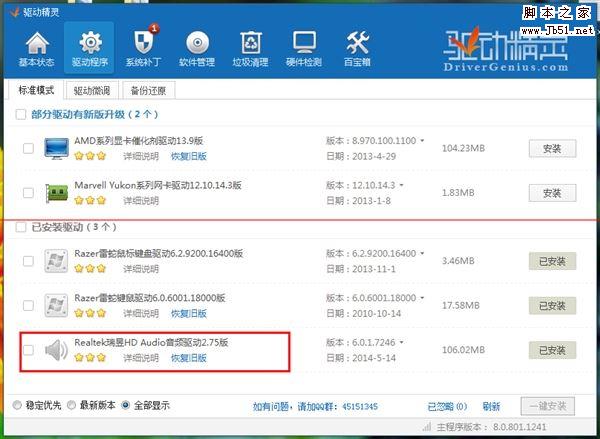 这篇文章主要介绍了驱动精灵安装声卡驱动时卡进度条的解决方案,需要的朋友可以参考下2017-10-27
这篇文章主要介绍了驱动精灵安装声卡驱动时卡进度条的解决方案,需要的朋友可以参考下2017-10-27- 每天开机的时候都会弹出驱动精灵消息弹窗,特别烦人,弹出的都是一些新闻推送几乎没有什么用,重点是影响心情还会影响开机速度。那么驱动精灵弹窗广告怎么去除?下面小编给2017-06-05
- 驱动精灵是一款功能强大的检测、更新、备份电脑驱动的软件,可能有些朋友对驱动精灵还不是很熟悉,驱动精灵有什么用,驱动精灵万能网卡版如何使用2015-12-04
- MAC上的驱动精灵是一款第三方的黑苹果驱动安装软件。它非常适合用于安装驱动,不过黑苹果和白苹果不一样,它里面很多东西都是需要自己慢慢调试,装驱动这一步骤常常有人安2015-06-15
- 如何开启驱动精灵硬件接入时实时提供驱动功能?很多朋友在问这个问题,现在我就来为大家说明一下如何操作,需要的朋友可以参考下2015-03-16
- 驱动精灵就是为电脑安装驱动的一个工具,下面通过本文给大家分享驱动精灵怎么使用,需要的朋友参考下吧2017-10-31


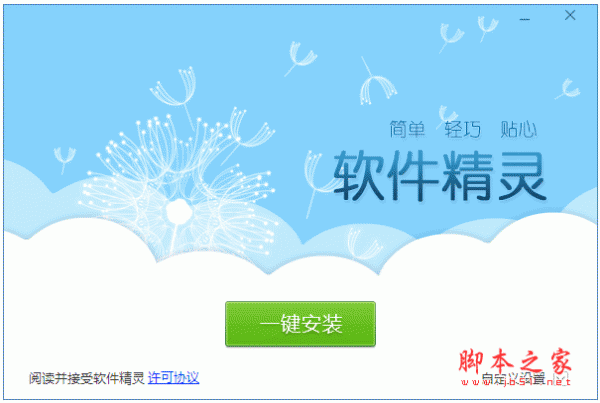
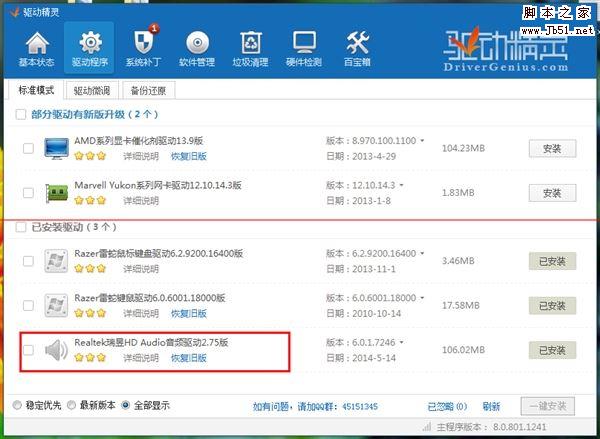
最新评论